Warning: Undefined array key 1 in /home/songyong/songyong-blog.com/public_html/wp-content/themes/stinger8/functions.php on line 522
Warning: Undefined array key 2 in /home/songyong/songyong-blog.com/public_html/wp-content/themes/stinger8/functions.php on line 525
こんにちは!そんよん(@songyong_xx)です!
私がロードバイクに乗り始めたのは2016年からになります。
コツコツと月に数回のライドを実施したおかげで、この記事を書いている時点で600kmブルベをクリアした実績があります。
自転車に乗り始めてからの経験値を基に記事を書いているので、記事に関しての信頼度もそれなりにあると思います。
【悲報】ルートラボ2020年3月末でサービス終了
本日、Yahoo!が提供しているサービスのひとつである「ルートラボ」終了のニュースが飛び込んできました。
サイクリングの時に、走行ルートを考えてルート引いて共有したり、ブルベのキューシートからルートを起こしたりと、かなり活用していたので残念です。
2020年3月末まではサービス提供してます。一括ダウンロードサービスも提供されていますので、活用されていた方は作成ルートのバックアップをオススメします。
地図上でサイクリングのルート作成ができるサービス「Ride with GPS」
私の場合、「ルートラボ」が一番使っていたサービスなので、ルートの引き方を「ルートラボ」でブログ記事にしようと考えていました。
しかし、終了するサービスをこれから使っていくのも無駄になってしまうため、別のサービスでルート作成する方法を紹介しようと思います。
Ride with GPS(英語サイト)
自転車仲間でも使ってる人が多い「Ride with GPS」を紹介します。下記リンクからWebサイトにアクセスできます。
まずはアカウント登録してみよう!
サイトにアクセスしたら、まずはアカウント登録です。
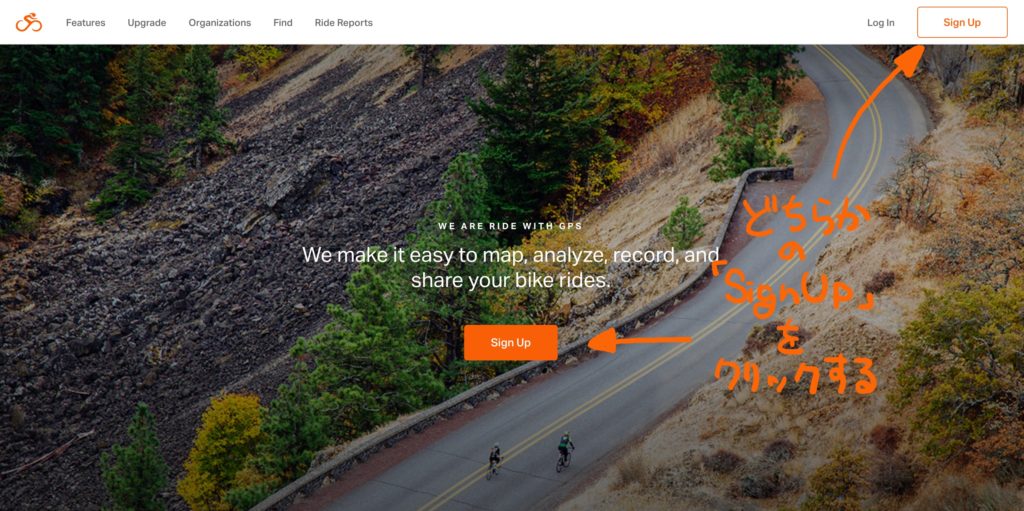
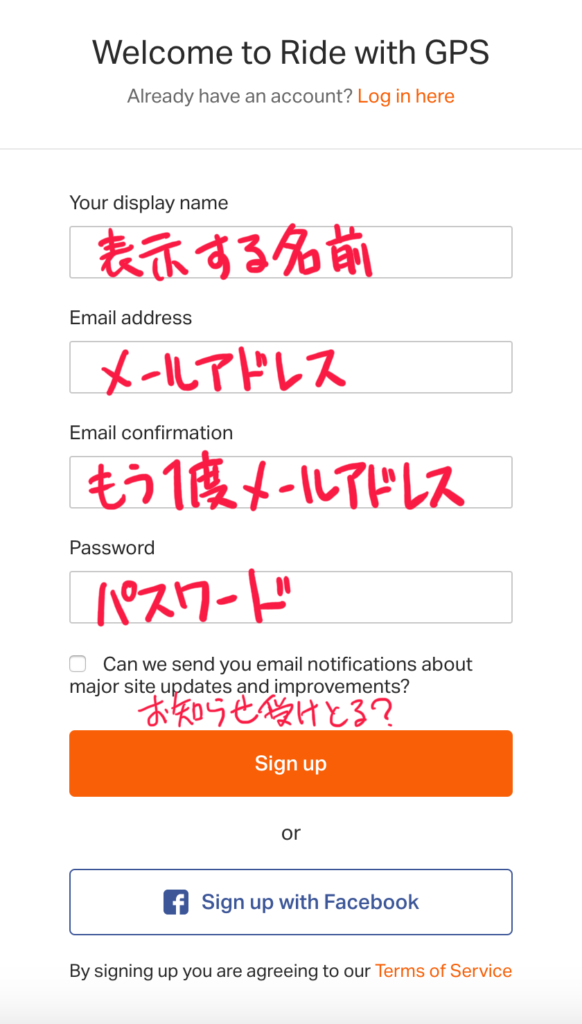
メールアドレスでアカウント登録する場合
- 表示する名前
- メールアドレス
- メールアドレス(確認)
- パスワード
- ✅お知らせを受信するか
- 「Sign up」をクリック
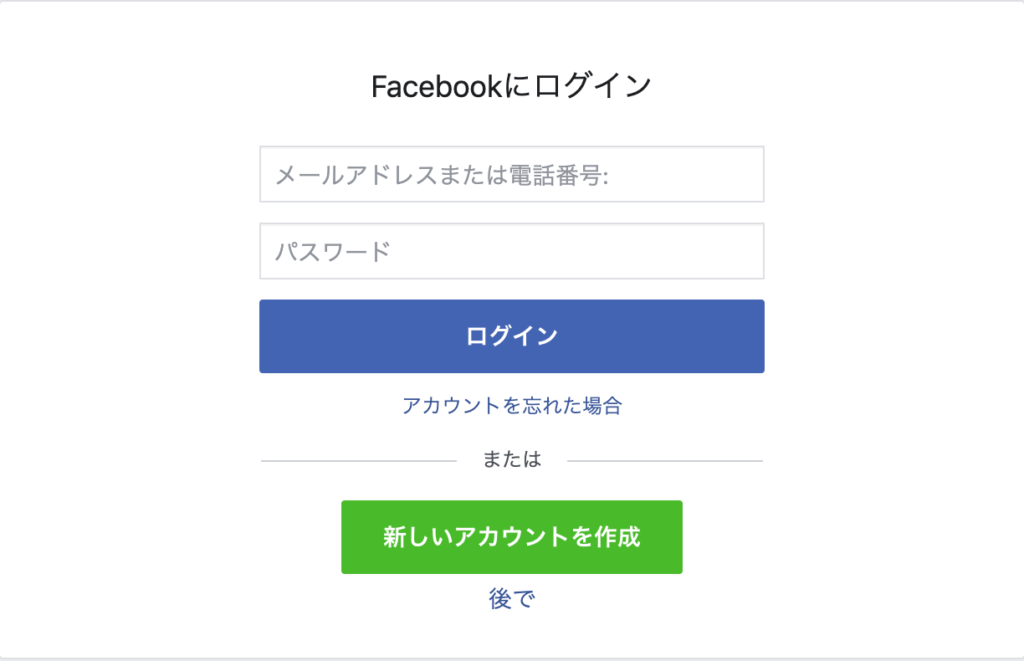
Facebookと連携してアカウント登録する場合
- 「Sign up with Facebook」をクリック
- メールアドレスを入力
- パスワードを入力
- 「ログイン」をクリック
- 「許可」をクリック
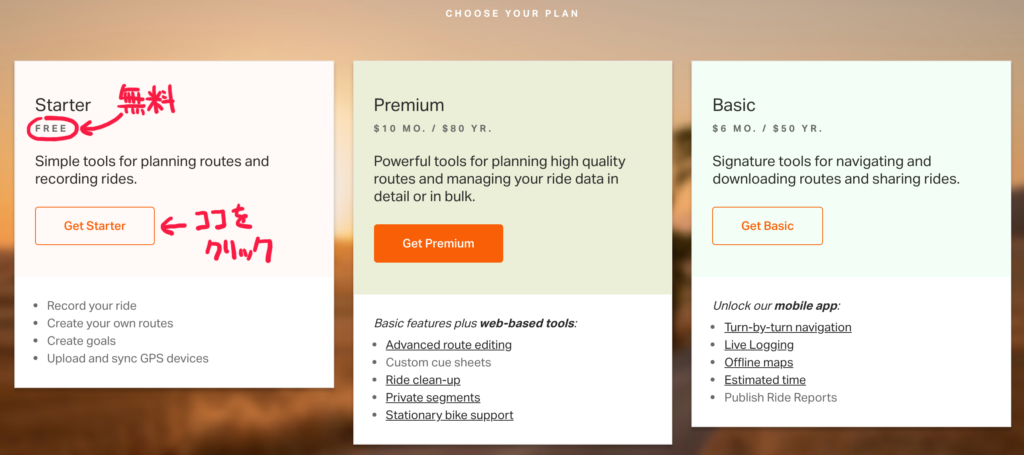
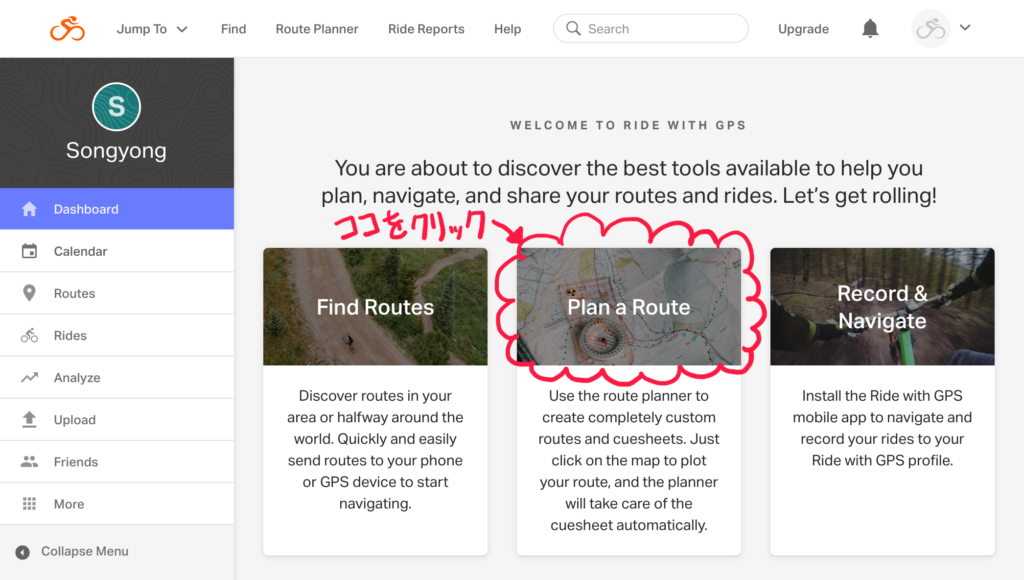
アカウントの登録が無事完了しました。この後は、実際にルートを引いてみましょう。
実際にルートを引く画面を見てみよう!
真ん中の画像「Plan a Route」をクリックします。
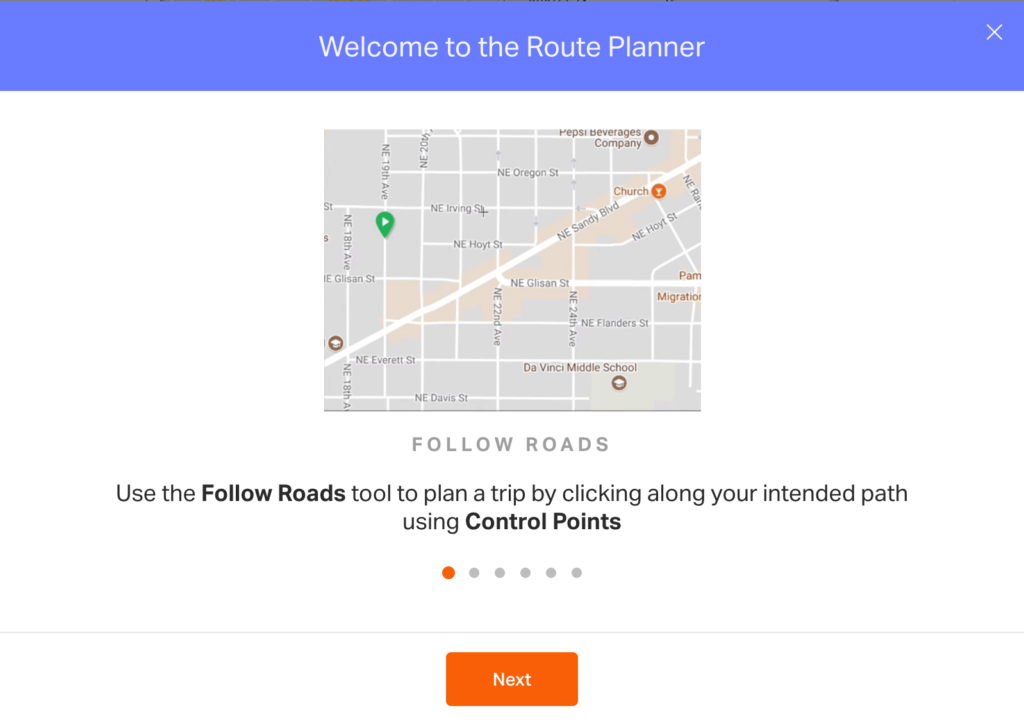
実際の画面は下記のようになっています。
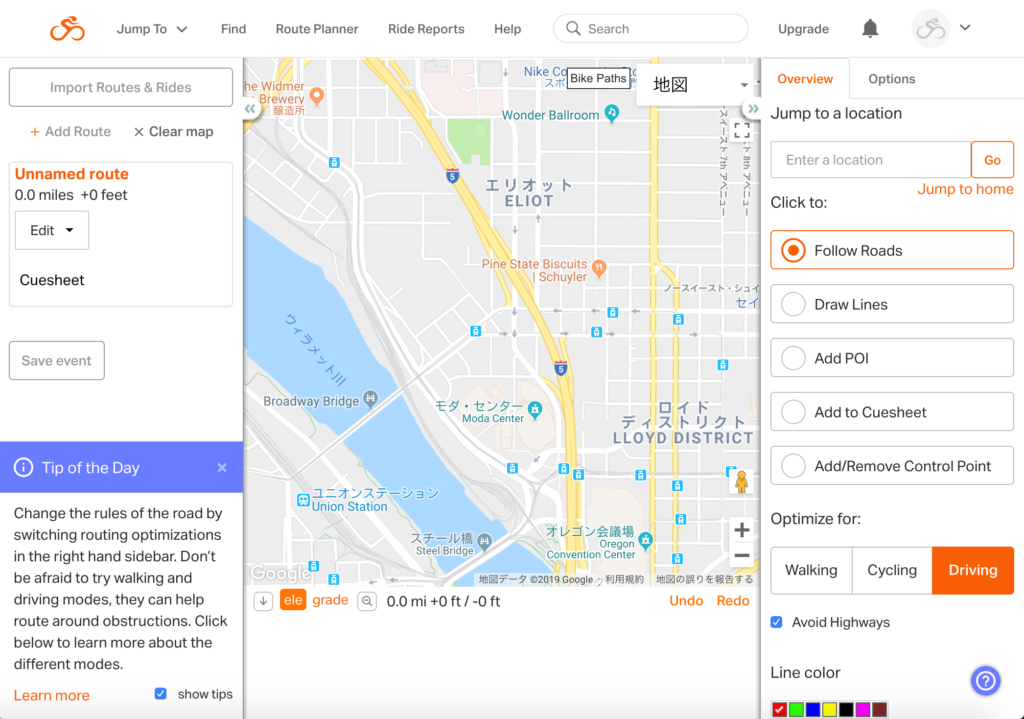
では「東京」が表示されるか試してみましょう
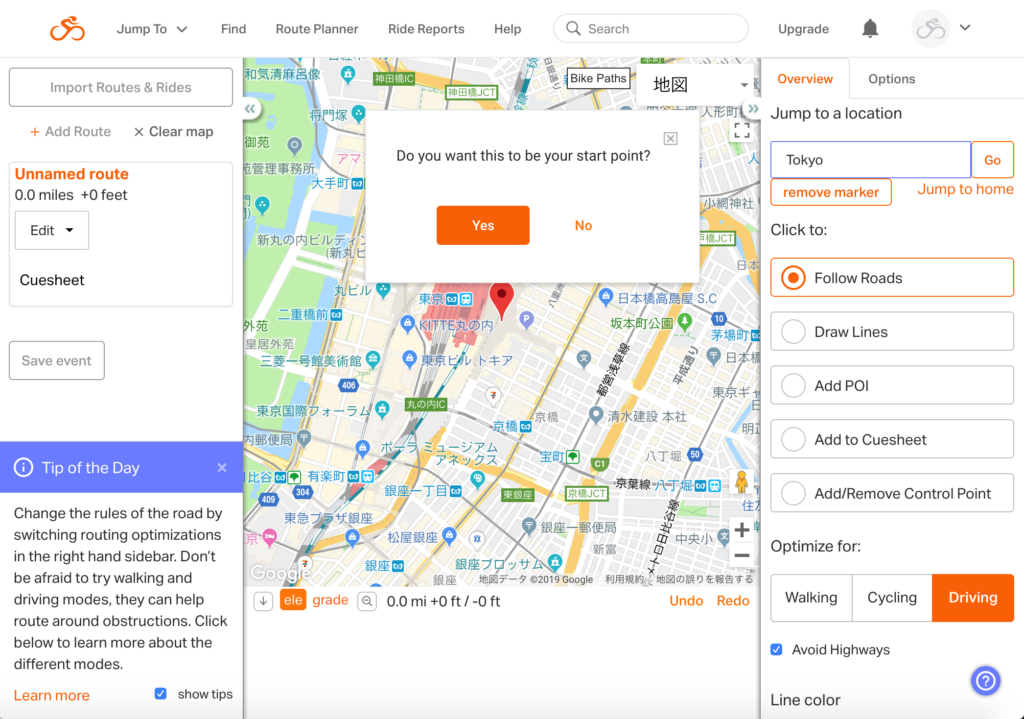
地図上の対象箇所に飛びます。スタート地点とするか確認されます。
検索時に日本語でも検索出来ますが、変な場所を表示することがあるので、アルファベットで地名入力すると良いです。
そして、検索したピンの位置をスタート地点にするか聞かれるので、必要であれば「Yes」、不要であればNoをクリックします。
初期値は右下の「Optimize for:」が「Cycling」になってますが、サイクリングロードが見つけられないというエラーが出るので、「Driving」に切り替えておきましょう。
スタート地点が決まったら、地図上で行きたい場所をクリックして、ルートを引いていきます。ルートの編集については次回の記事で詳しく書いていきます。
次の記事:【Ride with GPS】地図上でサイクリングのルート作成をしよう【自転車】
この記事が少しでも、参考になったのであれば幸いです。
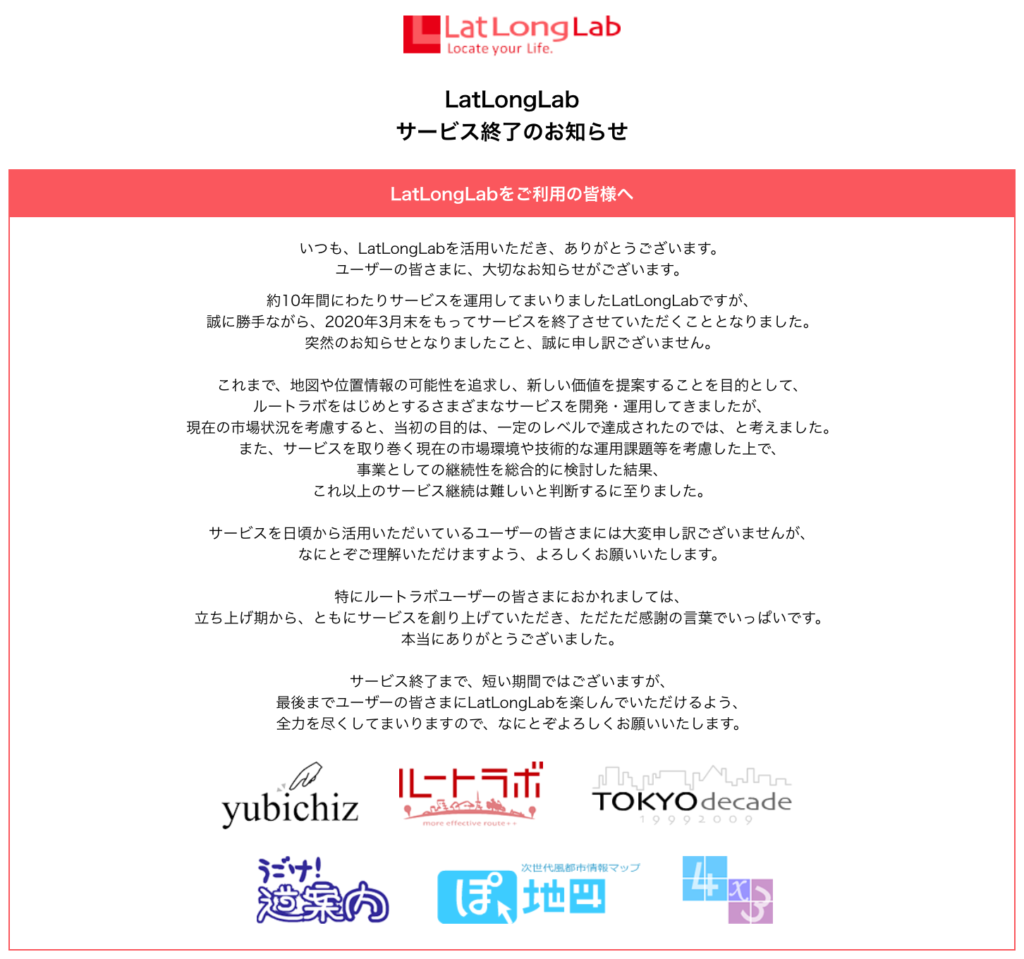


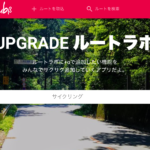








[…] » 【オススメ】地図上でサイクリングのルート作成をしよう【自転車】 […]